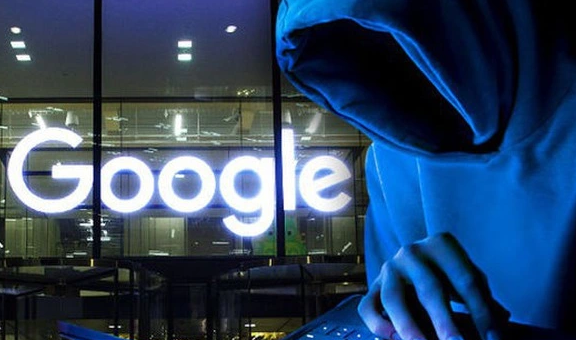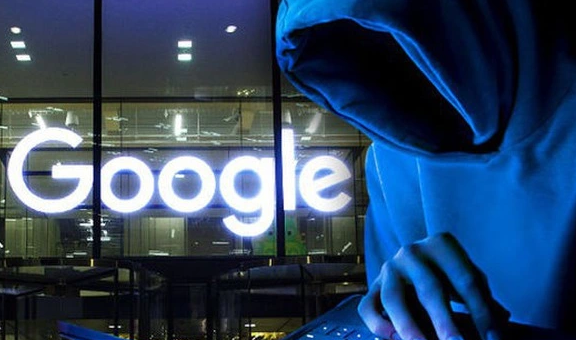
以下是关于谷歌浏览器下载文件夹权限问题排查的具体操作步骤:
1. 检查文件夹属性与
安全设置
- 找到Chrome默认的下载文件夹,右键点击选择“属性”。切换到“安全”选项卡,查看当前用户是否拥有“完全控制”或“写入”权限。若没有,点击“编辑”按钮,为用户添加相应权限(可选择“Everyone”或特定账户),勾选所需权限后保存设置。此操作确保操作系统允许浏览器向该位置写入文件。
2. 以管理员身份运行浏览器
- 在Windows系统中,右键点击Chrome快捷方式进入属性面板,于“快捷方式”选项卡下点击“高级”,勾选“以管理员身份运行”。重新打开浏览器后,其将获得更高系统权限,可突破普通用户的权限限制正常下载文件。该方法适用于因账户等级不足导致的写入失败问题。
3. 更改
下载路径至可控目录
- 打开Chrome设置页面,进入“隐私和安全”区域的“下载内容”选项。点击“更改”按钮,选择一个确定有读写权限的文件夹作为新下载位置(如桌面或文档)。避免使用受保护的特殊目录,减少因路径复杂引发的权限冲突。
4. 禁用干扰型
扩展程序
- 访问“更多工具”中的扩展管理页面,暂时关闭近期安装过的插件,尤其是那些涉及广告拦截、脚本修改的功能型扩展。某些扩展可能篡改下载行为或拦截请求,逐个禁用后测试能否恢复正常下载功能。
5. 验证防病毒软件策略
- 检查本地杀毒软件及防火墙的规则列表,确认Chrome已被加入白名单。暂时关闭实时防护功能进行测试,若能成功下载则需将浏览器添加到信任项。注意完成操作后应恢复防护设置以保障安全。
6.
清理缓存与历史记录
- 通过“更多工具”下的“清除浏览数据”功能,选择删除缓存图像、Cookie及其他网站数据。损坏的临时文件可能导致虚假的权限错误提示,重置这些状态有助于消除隐性故障因素。
7. 测试网络连接稳定性
- 确保未启用异常
代理服务器,在Chrome设置的网络模块中确认代理配置为关闭状态。尝试切换公共DNS(如8.8.8.8),排除因解析错误造成的间接性下载障碍。
8. 手动指定保存方式绕过限制
- 当自动下载受阻时,右键点击目标链接选择“另存为”,手动选择已授权的存储位置完成保存。此方法可规避浏览器自动化流程中潜在的权限校验机制。
按照上述步骤操作,用户能够系统化地排查和解决Chrome浏览器下载文件夹的权限问题。遇到复杂情况时,可组合多种方式交叉测试以达到最佳效果。